Vodič za stvaranje flash pogona s ERD Commanderom
ERD Commander (ERDC) široko se koristi prilikom vraćanja funkcionalnosti sustava Windows. Sastoji se od diska za podizanje sustava Windows PE i posebnog skupa softvera koji pomaže vratiti operativni sustav. Vrlo dobro, ako imate takav set na flash pogonu. Prikladan je i praktičan.
sadržaj
Kako napisati ERD Commander na USB flash pogonu
Možete pripremiti disketu za podizanje sustava s ERD Commanderom na sljedeće načine:
- pomoću ISO slike;
- bez korištenja ISO slike;
- pomoću alata Windows.
Način 1: Korištenje ISO slike
Najprije preuzmite ISO sliku za ERD Commander. To možete učiniti stranicu resursa ,
Za snimanje bootable flash pogona, posebni programi su naširoko koristi. Razmotrite kako svaki od njih radi.
Počnimo s tim Rufus :
- Instalirajte program. Pokrenite ga na računalu.
- Na vrhu otvorenog prozora, u polju "Uređaj" odaberite bljesak voziti.
- U nastavku pogledajte odjeljak "Napravi bootable disk" . Desno od gumba ISO image, odredite put do preuzetog ISO slike. Da biste to učinili, kliknite ikonu pogona diska. Otvorit će se standardni prozor za odabir datoteka, u kojem ćete morati odrediti put do željene datoteke.
- Pritisnite tipku "Start" .
- Kada se prikažu skočni prozori, kliknite "U redu" .

Kad snimanje završi, USB bljesak voziti je spreman za uporabu.
Također u ovom slučaju možete koristiti program UltraISO , Ovo je jedan od najpopularnijih softvera koji vam omogućuje stvaranje pokretnih flash diskova. Da biste ga koristili, slijedite ove korake:
- Instalirajte UltraISO program. Zatim izradite ISO sliku tako što ćete učiniti sljedeće:
- idite na karticu Alati na glavnom izborniku;
- odaberite "Create CD / DVD image" ;
- U otvorenom prozoru odaberite CD / DVD slova pogona i odredite naziv i put do ISO slike u polju "Spremi kao" ;
- kliknite gumb "Izradi" .
- Kada je završetak izrade, pojavit će se prozor koji će vas potaknuti da otvorite sliku. Kliknite Ne.
- Snimite sliku na USB bljesak, za to:
- idite na karticu "Boot" ;
- odaberite "Write Disk Image" ;
- provjerite parametre novog prozora.
- U polju "Disk Drive" odaberite svoj flash drive. Polje "Image file" definira put do ISO datoteke.
- Nakon toga, odredite "USB HDD" u polju "Način snimanja" , kliknite gumb "Format" i formatirajte USB pogon.
- Zatim kliknite gumb "Snimaj" . Program će izdati upozorenje, na koju ćete odgovoriti pomoću gumba "Da" .
- Kada je rad dovršen, kliknite gumb Natrag .
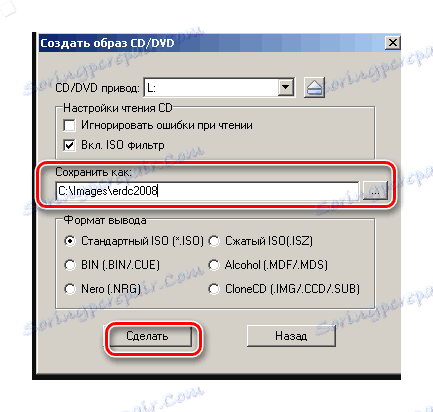
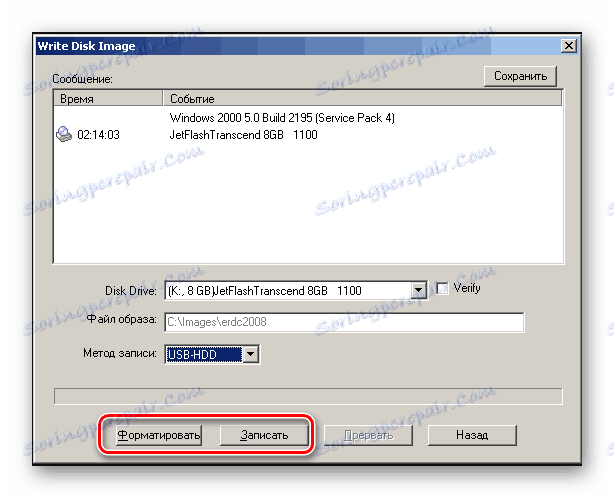
Dodatne informacije o izradi USB flash pogona za podizanje sustava potražite u našim uputama.
Pouka: Stvaranje USB flash pogona za podizanje sustava na Windows
Druga metoda: Bez korištenja ISO slike
Možete stvoriti bljesak voziti s ERD Commander bez korištenja slikovne datoteke. Za to, program PeToUSB , Da biste ga koristili, učinite sljedeće:
- Pokrenite program. Formatirat će USB pogon s ulazom MBR i sektorima za podizanje particije. Da biste to učinili, u odgovarajućem polju odaberite prijenosni medij za pohranu. Provjerite stavke "USB Removable" i "Enable Disk Format" . Zatim kliknite na "Start" .
- Potpuno kopirajte podatke ERD Commander (otvorite preuzetu ISO sliku) na USB flash pogonu.
- Kopirajte datoteke "biosinfo.inf" , "ntdetect.com" i ostale iz mape "I386" u korijenski direktorij.
- Promijenite naziv datoteke "setupldr.bin" na "ntldr" .
- Preimenujte direktorij "I386" u "minint" .
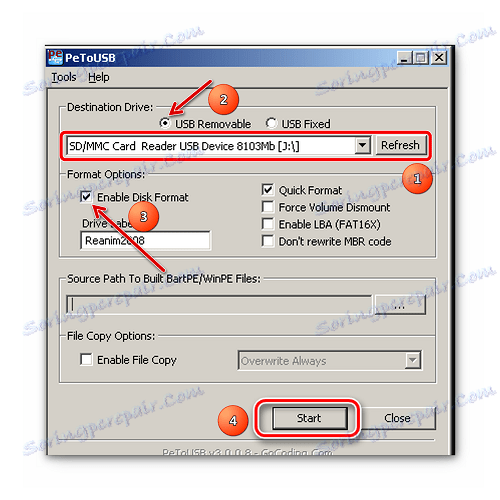
Gotovo! ERD zapovjednik je napisan na USB flash pogonu.
Pročitajte također: Vodič za testiranje performansi bljeskalica
Treća metoda: Windows Standard Tools
- Unesite naredbeni redak kroz izbornik "Run" (pokrenite pritiskom na tipke "WIN" i "R" ). U njemu upišite cmd i kliknite U redu .
- Upišite
DISKPARTi pritisnite tipku Enter na tipkovnici. Otvoriti će se crni prozor s natpisom: "DISKPART>" . - Da biste dobili popis diskova, upišite
list disknaredbi. - Odaberite pravi broj za vaš bljesak voziti. Možete ga odrediti stupcu "Veličina" . Upišite
select disk 1, gdje je 1 broj željenog pogona kada se prikaže popis. - Koristite
cleannaredbu za brisanje sadržaja bljeskalice. - Napravite novu primarnu particiju na flash pogonu upisivanjem
create partition primary. - Odaberite ga za daljnji rad pomoću naredbe za
select partition 1. - Upišite naredbu
active, nakon čega će particija postati aktivna. - Formatirajte odabranu particiju u FAT32 datotečnom sustavu (to je upravo ono što trebate raditi s ERD zapovjednikom) s
format fs=fat32naredbeformat fs=fat32. - Na kraju postupka oblikovanja dodijelite besplatno slovo particiji na naredbu za
assign. - Provjerite koje je ime dodijeljeno vašem mediju. To se vrši pomoću
list volumenaredbi. - Isključite
exit. - Pomoću izbornika "Upravljanje diskom" (otvara se unosom "diskmgmt.msc" u prozor naredbe) na upravljačkoj ploči odredite slovo bljeskalice.
- Stvorite boot sektor "bootmgr" izvršavanjem
bootsect /nt60 F:gdje F je slovo dodijeljeno USB pogonu. - Ako naredba uspije, pojavljuje se poruka "Bootcode je uspješno ažuriran na sve ciljane jedinice" .
- Kopirajte sadržaj slike ERD Commander na USB bljesak. Gotovo!
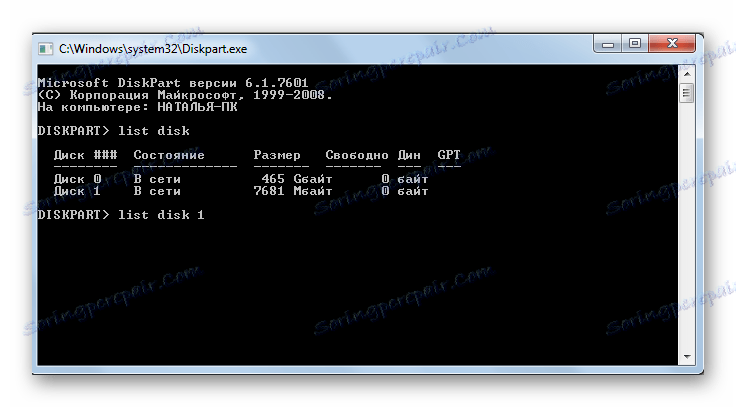
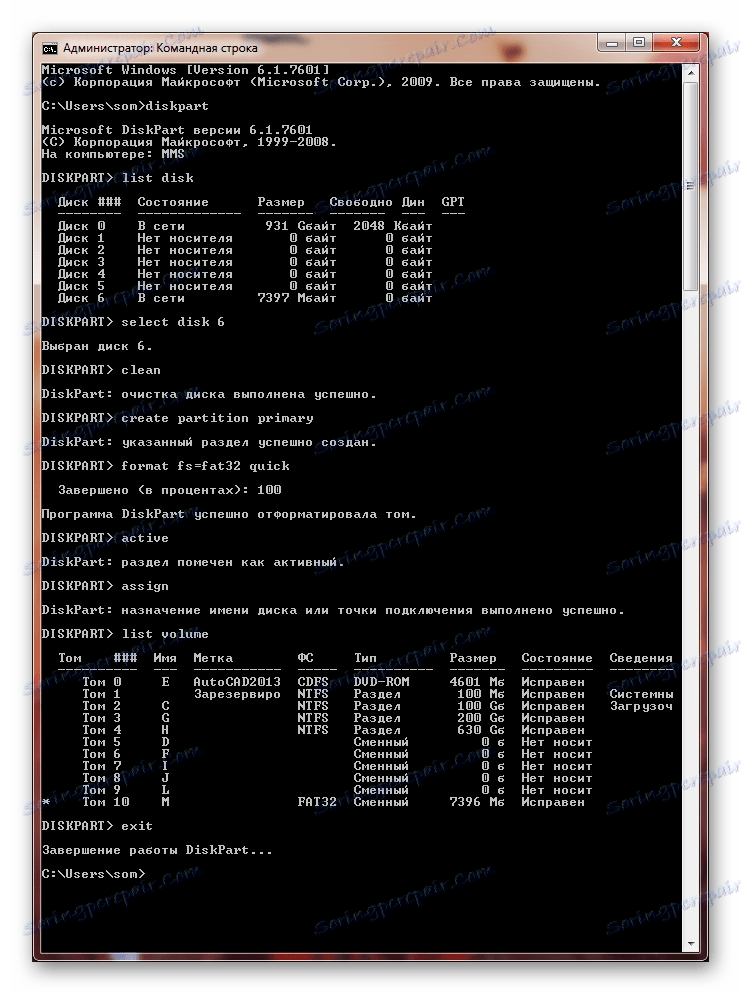
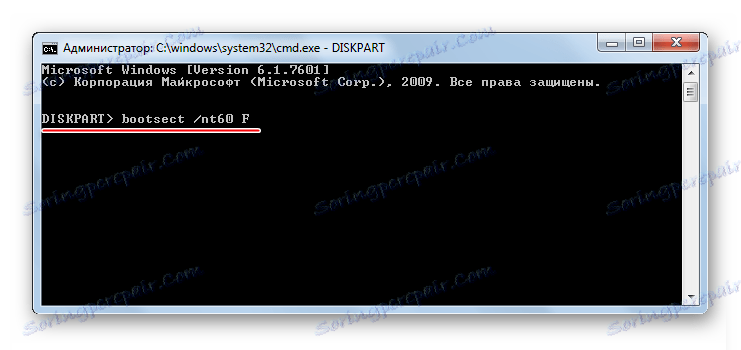
Pročitajte također: Command line kao alat za oblikovanje flash pogona
Kao što vidite, lako je pisati ERD Commander na flash pogonu. Glavna stvar, nemojte zaboraviti kada koristite takav bljesak voziti napraviti pravo BIOS postavke , Dobar posao!